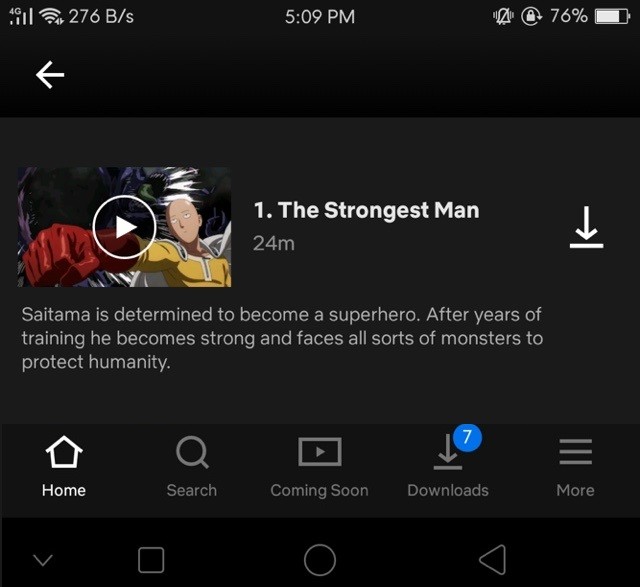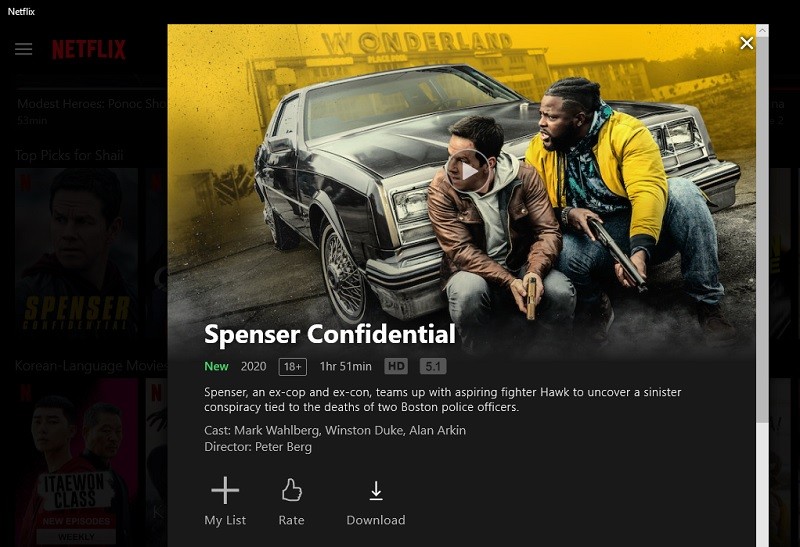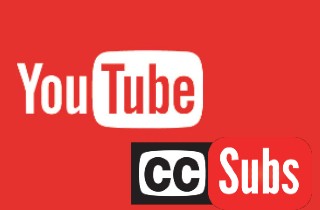将 Netflix 电影下载到计算机的最佳方式
AceThinker CleverGet Movie Downloader 是一款著名的程序,专门为需要下载的用户提供每个电影网站上的视频。它提供了一种不同的在线下载电影的方法。它使用户能够首先预览视频以解析它并从网站中提取视频。借助其系统,您还可以获得高达 8K 质量的电影。对于互联网上的大多数视频下载器来说,此功能很少见。此外,即使有大量季节,该工具也有利于下载整个系列。我们怎么说呢?凭借其先进的技术,它可以以更快的下载速度下载系列和视频。
Acquire it for Free
Step 1 获取 Netflix 下载程序
在 Netflix 上下载视频的初始指南是在您的 PC 上安装 AceThinker CleverGet 电影下载程序。您可以点击上面的下载按钮来获取其文件安装程序。然后,访问您的下载文件夹并运行该文件以彻底安装该应用程序。
Step 2 登录您的 Netflix 帐户
从 Netflix 获取视频的后续步骤是在该工具的内置浏览器上登录该网站。输入您的 Netflix 凭据以成功访问系列和电影列表。然后,选择您需要下载的视频。播放视频以便该工具可以解析视频。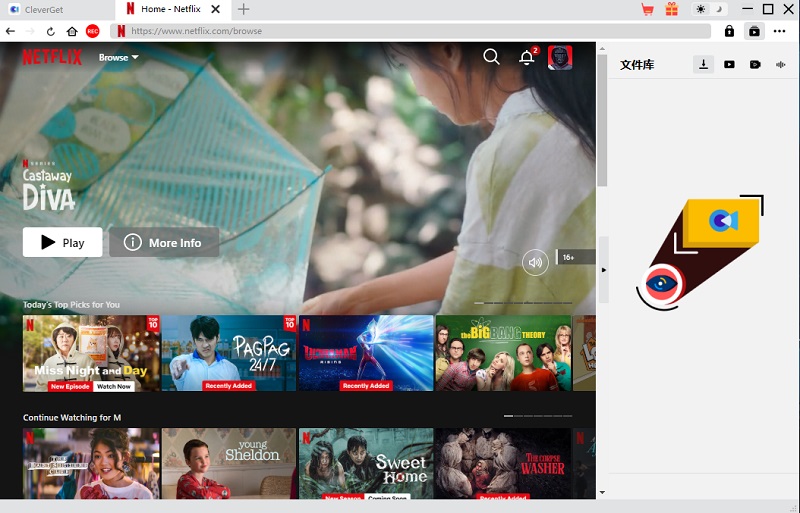
Step 3 下载并播放 Netflix 视频
最后,点击播放视频后屏幕上出现的“下载”图标。您可以从该工具为特定视频提供的质量输出列表中进行选择。该过程完成后,您可以在“视频”选项卡下预览下载的视频。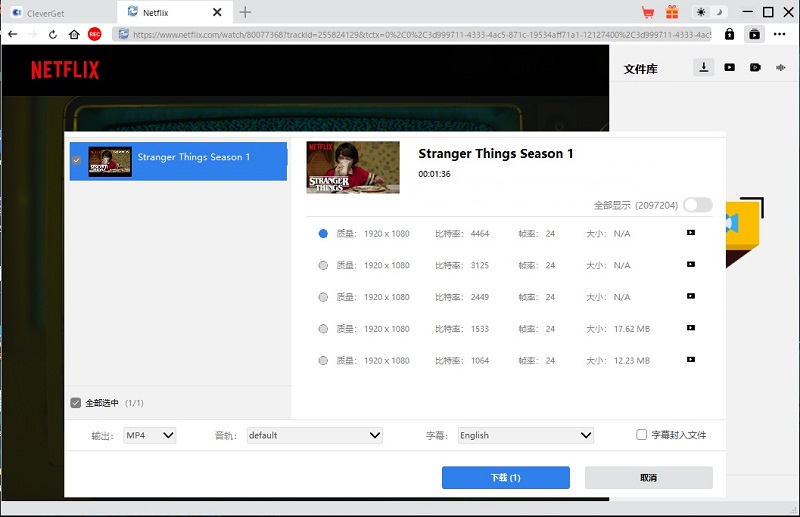
了解如何在应用程序中下载 Netflix 视频
1。如何在 Android 和 iOS 上下载 Netflix 视频
移动用户在下载视频时受益最多来自 Netflix。这是因为用户可以使用智能手机在任何地方观看视频。可以在 Netflix 应用程序中将视频下载到 Android 和 iOS 等移动设备上。但是,该应用程序最多只允许您将视频保留 30 天。此后,视频将过期,您需要在设备上重新下载该视频 30 天。您可以按照下面的简单指南开始在 Android 和 iOS 设备上下载 Netflix 视频。
- 启动 Google Play 商店 (Android) 或 App Store (iOS),在您的设备上安装 Netflix。搜索 Netflix,然后点击产品页面中的安装按钮。
- 安装后立即启动应用程序。接下来,点击主屏幕上的“设置”选项。
- 在设置面板中,设置您想要的下载质量。在标清或标清以及高清或高清之间进行选择。
- 接下来,选择所需的视频,然后点击由向下箭头表示的“下载按钮”。下载过程将立即开始。
- 下载完成后,您可以前往“下载”面板并随时观看视频。
2。如何将 Netflix 电影下载到运行 Windows 10 的电脑
除了移动设备之外,您还可以通过 Windows 10 PC 的更大屏幕在 Netflix 上观看不同地区的节目,包括泰剧、Kdrama、Jdrama 等。 Windows 10 上的 Netflix 应用程序在界面方面与移动应用程序高度相似。此外,它还有一个下载按钮,可以保存视频以供离线观看。唯一的缺点是它不便于携带,而且您无法随身携带视频。如果您想在 Windows 10 上下载 Netflix 电影,请按照以下简单指南进行操作。
如何在 Windows 10 上下载 Netflix 视频
- 通过启动“Microsoft Store”来安装 Netflix。在搜索字段中输入“Netflix”,然后按键盘上的“Enter”键。在出现的产品页面中单击“获取”按钮,最后单击“安装”。
- 登录您的 Netflix 帐户,然后从其库中查找您想要下载的电影或剧集。
- 最后,点击“我的列表”和“评分”按钮中出现的“下载”按钮。然后,该电影将在您的 Windows 10 电脑上保存最多 30 天,然后过期。